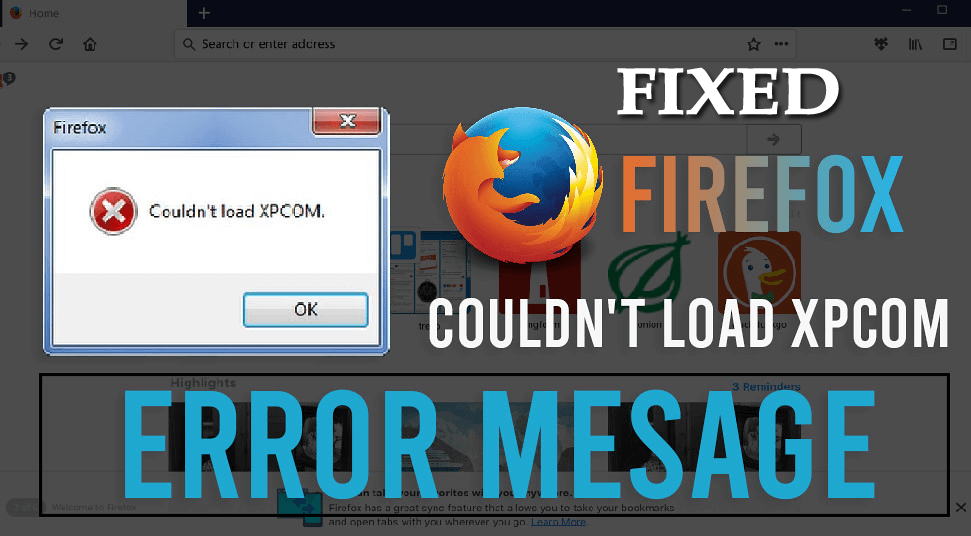
Não foi possível carregar o XPCOM é um erro comum experimentado pelos usuários ao abrir o Firefox em um computador Windows.
Muitos usuários relataram: “Não consigo abrir o Firefox, ele diz que não consigo carregar o XPCOM.” E procurando as soluções para corrigir o erro do Firefox não conseguia carregar XPCOM no Windows 10.
Bem, o erro do Firefox XPCOM geralmente é causado pelas atualizações do Windows, apesar disso, existem vários outros motivos também.
Além disso, não importa por que você está recebendo o erro Não foi possível carregar o XPCOM do Windows 10, existem soluções que funcionaram para muitos usuários para corrigir o erro.
Portanto, continue lendo o artigo para saber como corrigi-lo completamente, mas, primeiro, dê uma olhada em alguns dos motivos comuns responsáveis pelo erro.
Por que estou recebendo o erro XPCOM não foi carregado?
Normalmente, após a instalação da atualização do Windows, aparece o erro XPCOM, mas também existem outros motivos.
- Se a pasta de perfil do Firefox for corrompida, isso pode causar o erro de não carregar XPCOM.
- Seu sistema está infectado com vírus ou malware
- Instalar extensões de terceiros no navegador Firefox também pode causar o problema.
Agora, siga as correções fornecidas uma a uma, até encontrar aquela que funciona para você.
Como faço para corrigir o erro XPCOM do Firefox não pode carregar?
Solução 1 – Atualize o Firefox para a versão mais recente
Esta solução funcionou para muitos usuários para corrigir o erro, aqui é sugerido para evitar a desinstalação da versão atual do Firefox.
Abra outro navegador da web como Chrome, Microsoft Edge ou Internet explorer e baixe o instalador mais recente do Firefox.
Siga as instruções na tela e repare ou atualize o aplicativo Firefox já instalado em seu sistema.
Espero que isso funcione para você corrigir o erro não foi possível carregar XPCOM do Windows 10, mas se não, siga a próxima solução.
Solução 2 – Inicie o Firefox no modo de segurança e desative as extensões do Firefox (complementos)
Se você ainda está recebendo o erro XPCOM do Firefox, então aqui é sugerido iniciar o Firefox no modo de segurança e desabilitar a extensão do Firefox (add-ons).
Siga as etapas para iniciar o Firefox no modo de segurança:
- Pressione a tecla SHIFT> clique duas vezes para abrir o aplicativo Firefox.
- Agora selecione Iniciar no Modo de Segurança
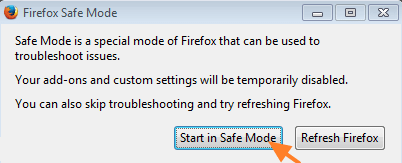
Se o Firefox iniciar sem o erro XPCOM, possivelmente a extensão do Firefox (complemento) está causando o erro. Desative os complementos instalados um por um para descobrir qual plug-in está causando o problema.
Para desativar o plugin do Firefox> escolha Complementos no menu principal.
- Na janela Extensões> desative o complemento instalado (apenas um)> reinicie o Firefox. Siga as mesmas etapas até descobrir qual extensão está causando o problema XPCOM.
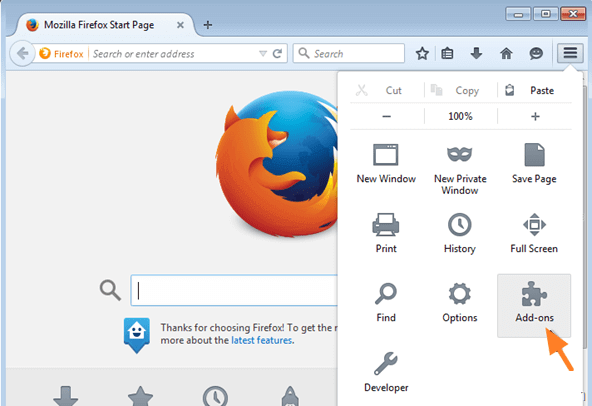
- E quando você encontrar o que está causando o erro, remova o add-on completamente.
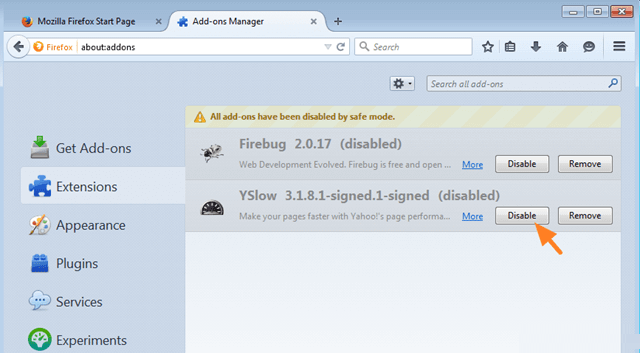
Além disso, se desativar todos os plug-ins não funcionar para você corrigir Não foi possível carregar o XPCOM no Firefox, tente a próxima solução.
Solução 3 – Redefina o Firefox para o padrão (atualize o Firefox)
Tente atualizar o Firefox, pois isso restaura todas as configurações do navegador para o padrão, criando um novo perfil e desinstalando todas as extensões instaladas (add-ons), bem como a personalização (como plug-ins, preferências, motores de busca adicionados).
Siga as etapas para fazer isso:
- Inicie o Firefox no modo de segurança. (Conforme mostrado nas etapas acima)
- Agora selecione Atualizar Firefox> selecione Atualizar Firefox
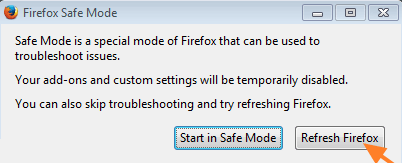
E verifique se o erro Não foi possível carregar XPCOM foi corrigido ou não.
Solução 4 – Desinstale o Firefox e reinstale-o
Se atualizar o Firefox para a versão mais recente não funcionar para você, aqui é sugerido desinstalá-lo completamente e reinstalá-lo.
Apenas desinstalar o Firefox não é suficiente, para resolver o problema, sugere-se remover completamente os arquivos relacionados ao Firefox.
Bem, você pode fazer isso facilmente usando o desinstalador de terceiros. Isso remove o programa completamente junto com os arquivos inúteis, entradas do registro e muito mais.
Obtenha o Revo Uninstaller para desinstalar o Firefox completamente
Além disso, se você deseja remover tudo manualmente, siga as etapas para fazer isso:
- Primeiro, remova as pastas fornecidas
- Se estiver usando a versão de 32 bits do Windows 10, remova C:\Program Files\Mozilla Firefox
- Se estiver usando a versão do Windows de 64 bits, remova C:\Program Files(x86)\Mozilla Firefox
Muitos usuários também recomendaram a remoção das pastas fornecidas abaixo do sistema:
- C:\Users\your_user_name\AppData\Local\MozillaFirefox
- C:\Users\your_user_name\AppData\Local\Mozillaupdates
- C:\Users\your_user_name\AppData\Local\VirtualStore\Program Files\Mozilla Firefox
E depois de desinstalar o Firefox, bem como remover o diretório de instalação, reinicie o sistema Windows.
Agora baixe a versão mais recente do Firefox e instale-a e, conforme o processo de instalação for concluído, inicie o Firefox e verifique se o erro ainda aparece ou não.
Se ainda estiver recebendo o erro, siga a próxima solução.
Solução 5 – Criar um novo perfil do Firefox
Se a solução acima não funcionar para você, aqui é sugerido criar um novo perfil do Firefox. Isso funcionou para muitos usuários para corrigir o erro XPCOM não foi possível carregar.
Siga as etapas para fazer isso:
- Pressione a tecla Windows + R e na caixa Executar> digite firefox.exe –p> pressione Enter
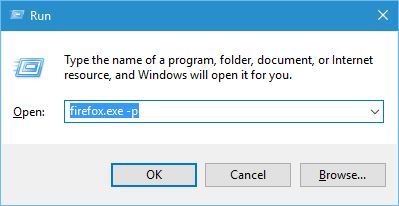
- Agora clique no botão Criar Perfil> clique em Próximo.
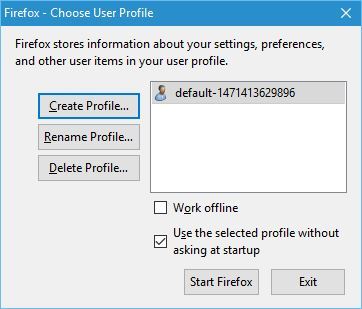
- Em seguida, digite o nome do seu novo perfil> clique em Concluir
- Você também pode definir o diretório de armazenamento para este perfil.
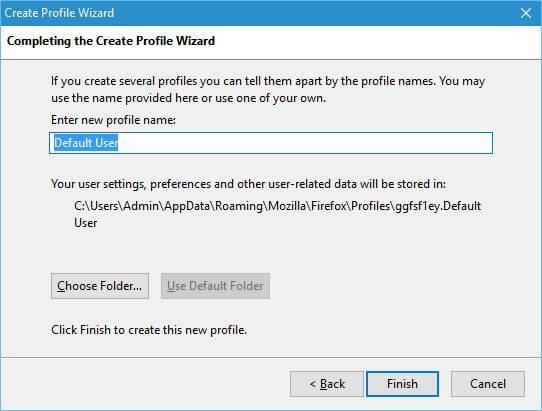
- E escolha o novo perfil> clique em Iniciar Firefox
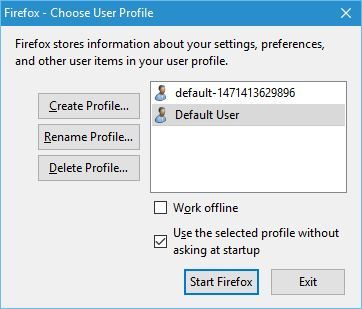
Agora verifique se o erro XPCOM do Firefox foi corrigido ou não. Se o erro não aparecer, continue usando o novo perfil do Firefox.
Mas se o erro ainda persistir, tente remover o perfil do Firefox completamente e criar um novo. Vale a pena tentar, pois isso pode funcionar no seu caso.
Solução 6 – Excluir a pasta Temp
Siga as etapas para excluir a pasta temporária, pois pode estar causando o conflito.
- Pressione a tecla Windows + R> na caixa Executar> digite% temp%.
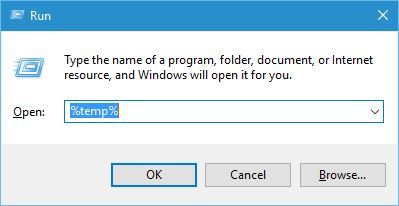
- Em seguida, clique em Enter
- Na pasta Temp> selecione todos os arquivos e exclua
Depois de excluir os arquivos, verifique se o erro Não foi possível carregar XPCOM foi resolvido ou não.
Mas se não, verifique se você está executando um programa antivírus de terceiros e desative o programa de segurança temporariamente. Se isso funcionar para você, tudo bem, mas habilite o programa antivírus.
Solução 7 – Executar como Administrador
Alguns usuários também conseguiram corrigir o erro XPCOM do Firefox, não foi possível carregar, executando o navegador como administrador.
Portanto, siga as etapas para executar o navegador como administrador:
- Na área de trabalho> clique com o botão direito no executável do navegador.
- Em seguida, clique na opção Propriedades> escolha a Compatibilidade
- E na guia de compatibilidade> marque a opção Executar este programa como administrador> clique em Aplicar> OK
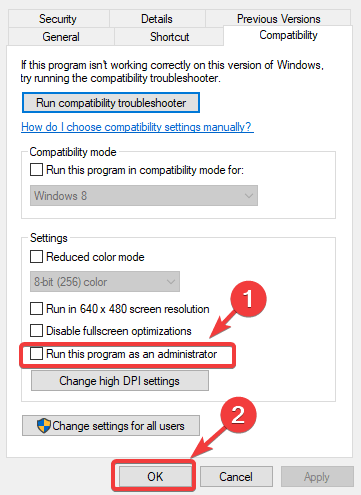
- Em seguida, execute o navegador e verifique se o problema foi resolvido.
Estima-se que não foi possível carregar XPCOM no Firefox e você começou a usá-lo novamente. Mas se não, a única opção que resta é mudar para outro navegador como Google Chrome, Microsoft Edge, Opera, etc., e começar a usá-lo.
Solução recomendada – corrija vários erros / problemas de PC com Windows 10
Se o seu PC com Windows 10 estiver lento ou causando vários erros, sugerimos que você simplesmente faça uma varredura no sistema com a PC Reparo Ferramenta.
Esta é uma ferramenta multifuncional avançada projetada para corrigir vários problemas e erros do PC. Não só com isso, mas você também pode corrigir outros erros do computador, como erros de DLL, erros de BSOD, evitar a perda de arquivos, proteger seu computador de vírus ou infecção por malware, reparar entradas de registro e muito mais.
Ele também repara os arquivos de sistema do Windows corrompidos e danificados para melhorar o desempenho do PC como um novo.
Obtenha PC Reparo Ferramenta para corrigir, torne seu PC ou laptop livre de erros
Conclusão:
Não foi possível carregar o XPCOM é um erro irritante do Firefox e geralmente aparece ao iniciar o Firefox. Mas, felizmente, muitos usuários corrigiram o erro seguindo as correções fornecidas.
Aqui, tentei o meu melhor para listar as melhores soluções possíveis para resolver o erro do Firefox não foi possível carregar XPCOM no Windows 10.
Siga as soluções fornecidas com cuidado e comece a usar o Firefox com facilidade. Você também pode verificar nosso Hub de problemas do navegador para verificar outros problemas relacionados ao Google Chrome e outros navegadores.
Espero que tenha gostado do artigo e se houver algo que eu perdi ou se você tiver alguma outra sugestão ou dúvida, sinta-se à vontade para compartilhar conosco.
Você também pode escrever para nós em nossa página do Facebook e compartilhar seu amor clicando no botão Curtir.
Boa sorte..!
Hardeep has always been a Windows lover ever since she got her hands on her first Windows XP PC. She has always been enthusiastic about technological stuff, especially Artificial Intelligence (AI) computing. Before joining PC Error Fix, she worked as a freelancer and worked on numerous technical projects.